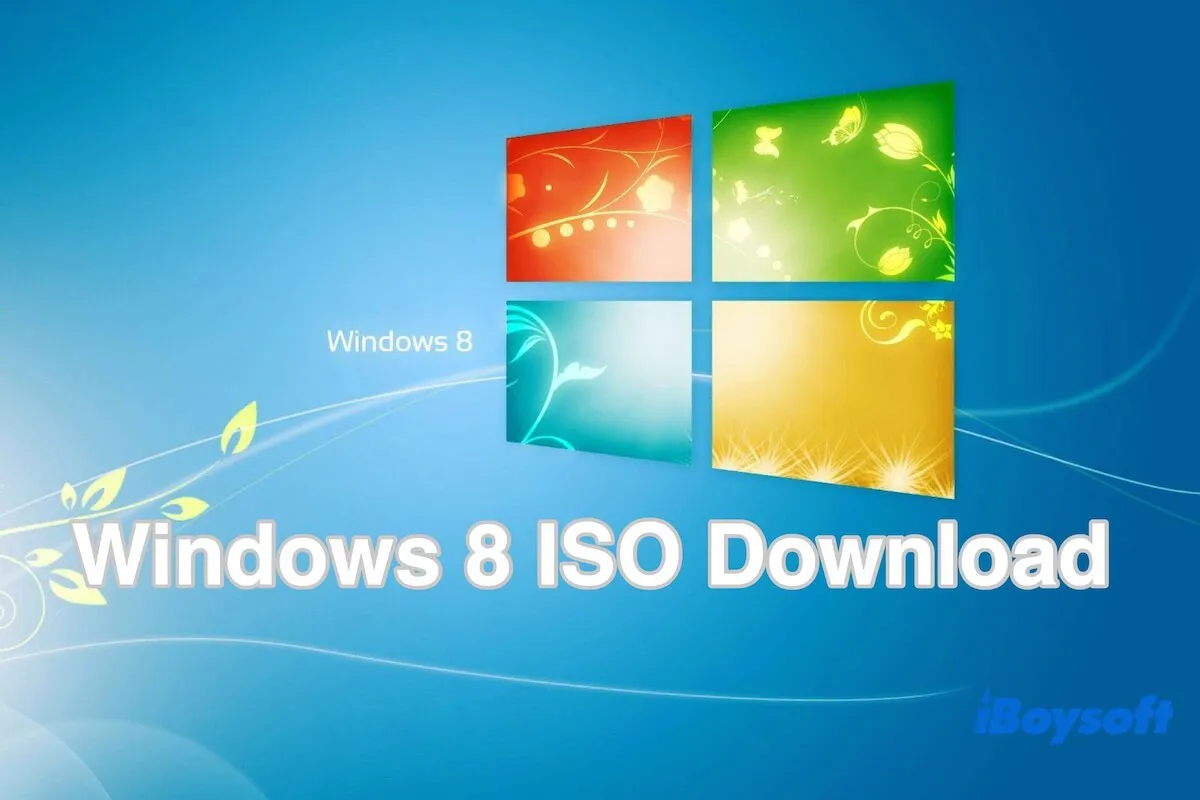🚀 Bu içeriği yapay zeka ile özetleyin:
🤖 ChatGPT 🧠 Perplexity 🔍 Google AI Modu ⚡ Grok
Microsoft, Windows 8 için destek vermeyi 12 Ocak 2016'da sonlandırdı. Ayrıca artık genel kitlenin standart "Yazılım İndirme" sayfasından Windows 8 ISO indirme sunmuyor.
Dolayısıyla, resmi olmayan kaynaklardan yalnızca ulaşabilirsiniz. Bu yazıda, sizin için Windows 8 ISO 64-bit, 32-bit ve All-in-One dosyalarını ücretsiz indirebileceğiniz doğrudan bağlantıları topladım.
Not: Temiz bir kurulum yapacaksanız veya Windows 8'i test etmek istiyorsanız, Windows 8 ISO dosyasını iBoysoft DiskGeeker for Windows'dan edinmenizi öneririz. Bu güvenilir indiriciden indirilen Windows 8 ISO dosyası kesinlikle bozulmamış tam bir yükleyicidir.
1. Bilgisayarınızda iBoysoft DiskGeeker for Windows'u ücretsiz indirin, yükleyin ve açın.
2. İndir ve önyükleme diski oluştur alanında, "Windows" > "Windows sistem görüntüsünü indir"e tıklayın.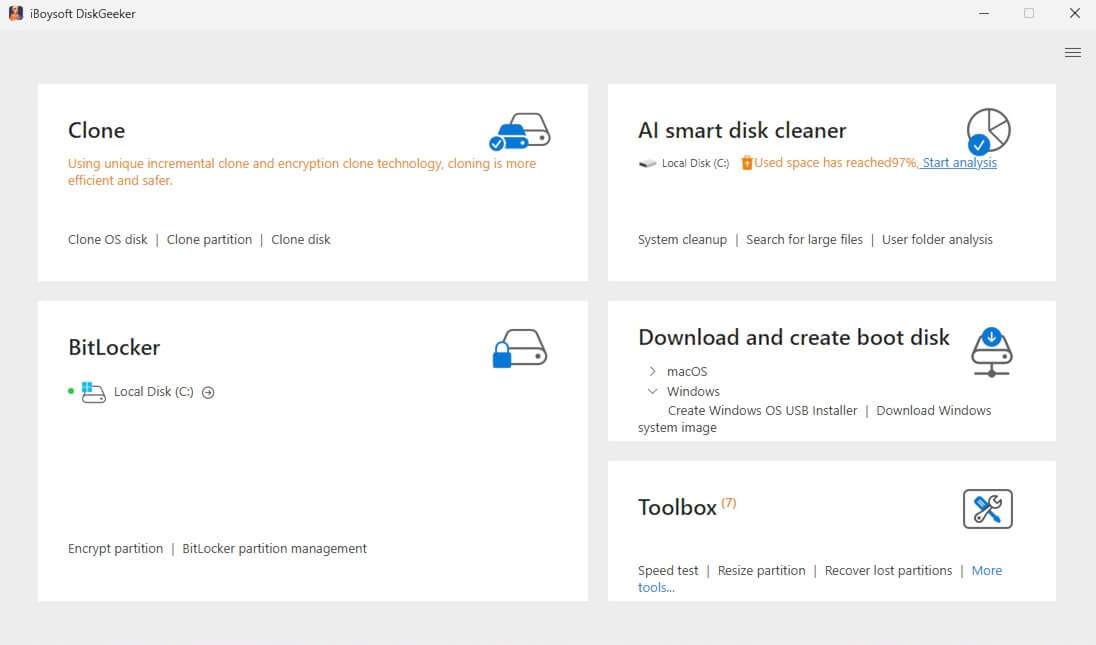
3. "Windows 8"e tıklayın, istediğiniz dilinizi seçin, "64-bit" veya "32-bit"i seçin ve sistem sürümünüzü seçin.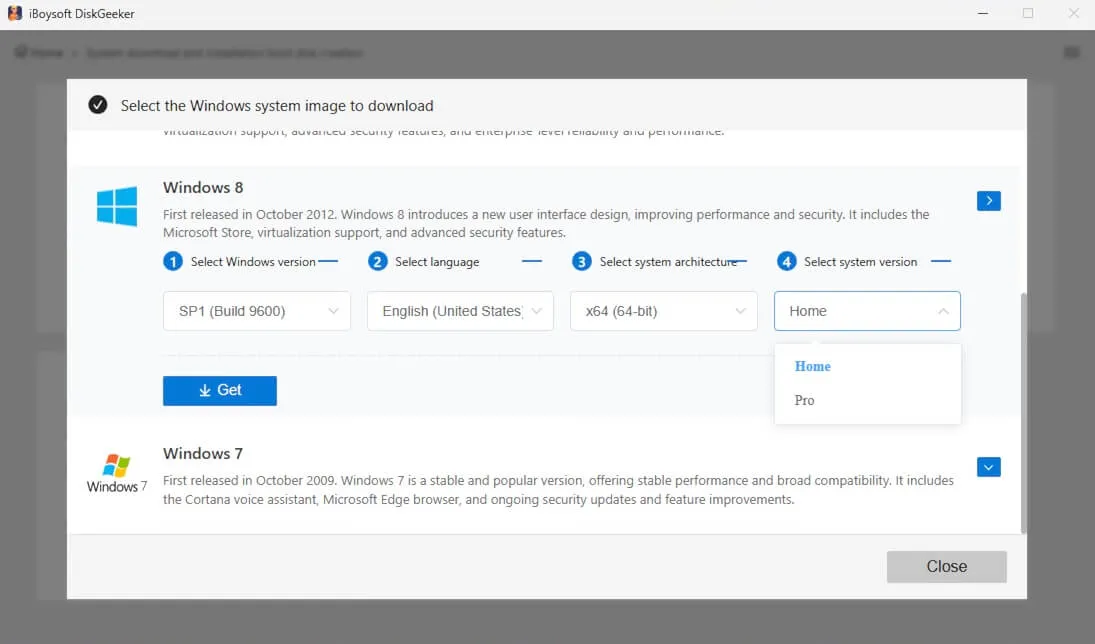
4. Windows 8 ISO tam yükleyicisini indirmek için "Al"a tıklayın.
Windows 8.1'e mi ihtiyacınız var? İzleyin: Windows 8.1 ISO İndir
Windows 8 ISO indir (64-bit)
Windows 8 ISO'yu almadan önce, işletim sistemini çalıştıracağınız bilgisayarın Windows 8'i destekleyip desteklemediğini kontrol edin.
Bilgisayarın 2010 veya daha yeni bir tarihte üretildiyse, Windows 8 64-bit'i destekler. Eski bir bilgisayar ise 64-bit CPU'ya sahip olup olmadığını kontrol edebilirsiniz.
- This PC (veya Bilgisayar)'ı sağ tıklayın ve Özellikler'i seçin.
- System type etiketli girişi arayın.
Gösteriyorsa "x64 tabanlı işlemci", bu, bilgisayarınızın 64-bit CPU'ya sahip olduğu ve 64-bit Windows'u desteklediği anlamına gelir.
Şimdi aşağıdaki doğrudan bağlantıya tıklayarak hedef bilgisayarınız için Windows 8 ISO 64-bit'i alabilirsiniz.
⬇️ Windows 8 ISO 64-bit'i İndir
MD5: 4e31c6f0a7862f8ce8931342ad984a12
SHA-1: 6ddedebe40ab59cb11823f62f475c43c4053fe60
Boyut: 3.2 GB
Dil: İngilizce
İndirilen Windows 8 64-bit dosyasını doğrulayın
İndirme tamamlandığında, indirilen ISO tarafından oluşturulan MD5 ve SHA-1'in bilgisayarınızda sunulanlarla aynı olup olmadığını kontrol etmelisiniz.
Bu adım gereklidir. İndirdiğiniz Windows 8 64-bit ISO dosyasının gerçek, değiştirilmemiş ve hatasız olduğunu doğrulamak için.
Bu doğrulamayı gerçekleştirmek için Windows'un doğal certutil komutunu çalıştırmak için aşağıdaki adımları takip edebilirsiniz:
- Win + R tuşlarına basın, CMD yazın ve Enter tuşuna basarak CMD'yi bulun.
- Komut İstemi'ni yönetici olarak çalıştırın.
- İndirdiğiniz Windows 8 ISO'nun MD5'ini göstermek için aşağıdaki komutu girin.
Burada, "C:\path\to\your\windows8.iso" ifadesini indirdiğiniz Windows 8 ISO 64-bit'in yolunu belirterek değiştiriniz.
certutil -hashfile "C:\path\to\your\windows8.iso" MD5 - Çıktı uzun dizeyi (MD5 hash) yukarıda sunduğumuz ile karşılaştırın.
- İndirdiğiniz Windows 8 ISO'nun SHA-1'ini göstermek için aşağıdaki komutu girin.
Benzer şekilde, "C:\path\to\your\windows8.iso" ifadesini indirdiğiniz Windows 8 ISO 64-bit'in yolunu belirterek değiştiriniz.
certutil -hashfile "C:\path\to\your\windows8.iso" SHA1 - SHA-1 değerini yukarıda sunduğumuz ile karşılaştırın.
Eğer indirdiğiniz Windows 8 ISO dosyasının hem MD5 hem de SHA-1 değerleri bizim sunmuş olduğumuz ile aynı ise, bu Windows 8 ISO dosyasının sağlam olduğu ve değiştirilmediği anlamına gelir. Rahatlıkla kullanabilirsiniz.
Windows 8 64-bit yükleme için
Windows 8'i yüklemek için Windows 10 veya 11'in aksine bir geçerli ürün anahtarı gereklidir. Eğer bir anahtarı yoksa, kurulumu tamamlamak için Microsoft tarafından sunulan genel anahtarı kullanabilirsiniz.
Genel Anahtar: XKY4K-2NRWR-8F6P2-448RF-CRYQH
Bu genel anahtar, Windows 8 kurulumunu tamamlamak için kullanılır, işletim sistemi kalıcı olarak etkinleştirmek için değil. Windows 8'in tüm özelliklerini kilidini açmak için geçerli bir ürün anahtarı almak için Microsoft ile iletişime geçmelisiniz.
Windows 8 ISO 64-bit indirme, doğrulama ve yükleme kaynaklarını başkalarıyla paylaşın.
Windows 8 ISO indir (32-bit)
Windows 8 32-bit özellikle 64-bit CPU desteği olmayan veya çok kısıtlı RAM'a sahip eski bilgisayarlar (2010 öncesi netbook ve masaüstleri) için tasarlanmıştır.
Eğer eski bir bilgisayarınız varsa, onun için Windows 8 ISO'yu indirebilirsiniz.
⬇️ Windows 8 ISO 32-bit İndir
MD5: 12e0df94644e76b151c0e143ba151d89
SHA-1: 548ab51161fd83b889596b143d86c1eeb61ef2d0
Boyut: 2.4 GB
Dil: İngilizce
İndirilen Windows 8 ISO 32-bit'i doğrulayın
Benzer şekilde, indirdiğiniz Windows 8 32-bit dosyasının MD5 ve SHA-1 değerlerinin listelenenlerle aynı olup olmadığını kontrol etmek için Komut İstemi'nde certutil komutunu çalıştırmalısınız (yukarıda belirtilen detaylı adımlara bakınız).
Windows 8 32-bit yükleme
Windows 8'i yüklerken kurulumu tamamlamak için Microsoft genel anahtarını girmelisiniz.
Genel Anahtar: XKY4K-2NRWR-8F6P2-448RF-CRYQH
Bu anahtar sadece Windows 8 32-bit kurulumunu tamamlamak içindir. Tüm işlevlerini keşfetmek için geçerli bir ürün anahtarı almak için Microsoft ile iletişime geçin.
Windows 8 ISO indir (Hepsi Bir Arada)
Windows 8 ISO Hepsi Bir Arada (AIO), x86 (32-bit) ve x64 (64-bit) sürümlerini bir arada içeren değiştirilmiş veya paketlenmiş bir kurulum görüntüsüdür. Resmi değildir ve dikkatli kullanılmalıdır.
⬇️ Windows 8 ISO Hepsi Bir Arada İndir
Boyut: 2,5 GB
Dil: İngilizce
Sürüm: Windows 8 Pro
Bu AIO dosyasıyla Windows 8'i kurarken, aktivasyon için aşağıdaki ürün anahtarını kullanın ve kurulumu tamamlayın.
CD Anahtarı: XKY4K-2NRWR-8F6P2-448RF-CRYQH
Arkadaşlarınıza Windows 8 ISO Hepsi Bir Arada dosyasını alabilecekleri doğrudan bağlantıyı söyleyin.
Windows 8 bootable USB oluşturma
Microsoft artık Windows 8 bootable USB oluşturmak için USB/DVD İndirme Aracını sunmuyor. Neyse ki, bu işlemi bir DVD olmadan yapabilirsiniz.
Yol 1. Yalnızca tıklamalarla bir Windows 8 bootable USB oluşturun
Alternatif olarak, iBoysoft DiskGeeker for Windows kullanabilirsiniz. Bu araç, Windows 8 için bootable USB oluşturma işlemini büyük ölçüde basitleştirir ve işlemi birkaç tıklama içinde hızlı bir şekilde tamamlamanızı sağlar.
İşte nasıl:
- Bilgisayarınıza iBoysoft DiskGeeker for Windows'u indirin, kurun ve açın.
- Bilgisayarınıza en az 32 GB depolama alanı olan bir biçimlendirilmiş bir USB sürücü bağlayın.
- İndir ve boot diski oluştur bölümünde, "Windows" > "Windows OS USB Installer Oluştur" üzerine tıklayın.

- Hedef diskiniz olarak USB'yi seçin ve "Seç"e tıklayın.
- Windows 8'i seçin, istediğiniz sürümü seçin ve "Boot diski oluşturmaya başla"yı tıklayın.
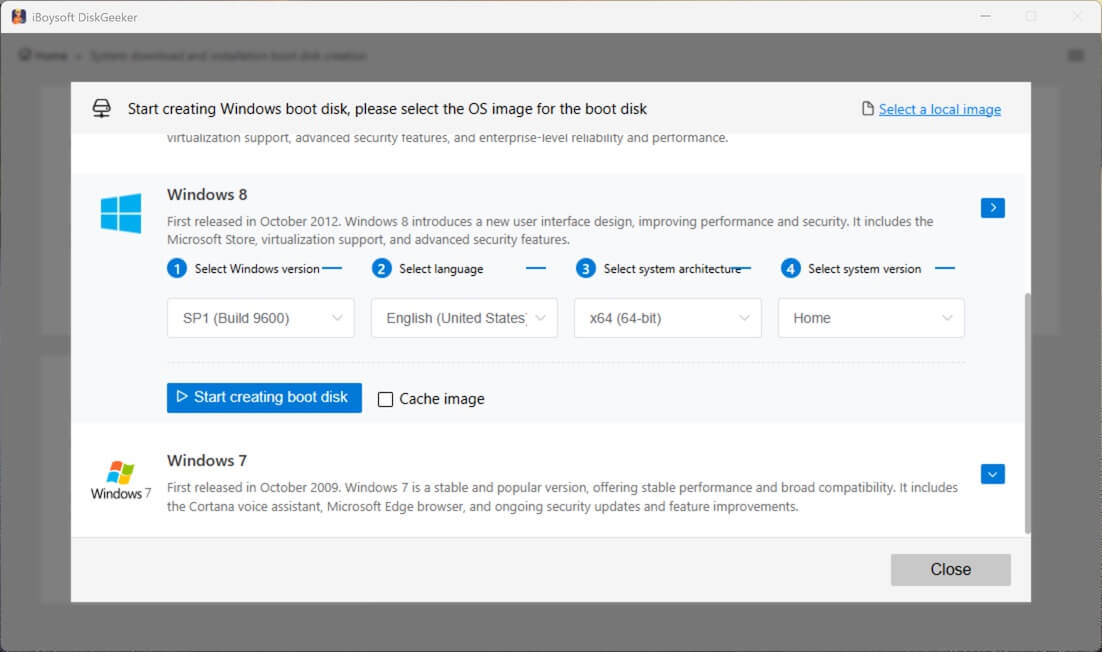
Bu yazılım Windows 8 ISO'yu indirmeye başlayacak ve otomatik olarak bir Windows 8 bootable USB installer oluşturacaktır.
Yol 2. Windows 8'in bootable bir kopyasını doğrudan oluşturun
Bir Windows 8 bootable USB'ye ihtiyacınız varsa ve aynı yapılandırmayla birden fazla bilgisayarı test etmek veya normal şekilde başlayamayan bir bilgisayarı başlatmak için bir Windows 8 bootable USB kullanmak istiyorsanız, ayrıca iBoysoft DiskGeeker for Windows'u bir Windows 8 bilgisayarından OS bölümünü (C: sürücüsü) kopyalamak için kullanabilirsiniz.
Sonra, bir önyükleme kopyası alacaksınız Windows 8 ve bunu kurulum yapmadan doğrudan bir bilgisayarı başlatmak için kullanacaksınız.
İşte nasıl yapılır:
- Windows 8 bilgisayarında iBoysoft DiskGeeker for Windows'u ücretsiz indirin, kurun ve açın.
- Bir USB sürücü veya harici sabit diski Windows 8 PC'ye bağlayın.
Özellikle, başarılı bir klonlama için sürücünün depolama kapasitesinin Windows 8 bilgisayarın işletim sistem partisyonundan daha büyük olması gerekmektedir. - Yazılım otomatik olarak sistem bölümünü Kaynak İşletim Sistemi diski bölümünde listeleyecektir. Sadece kontrol edin.
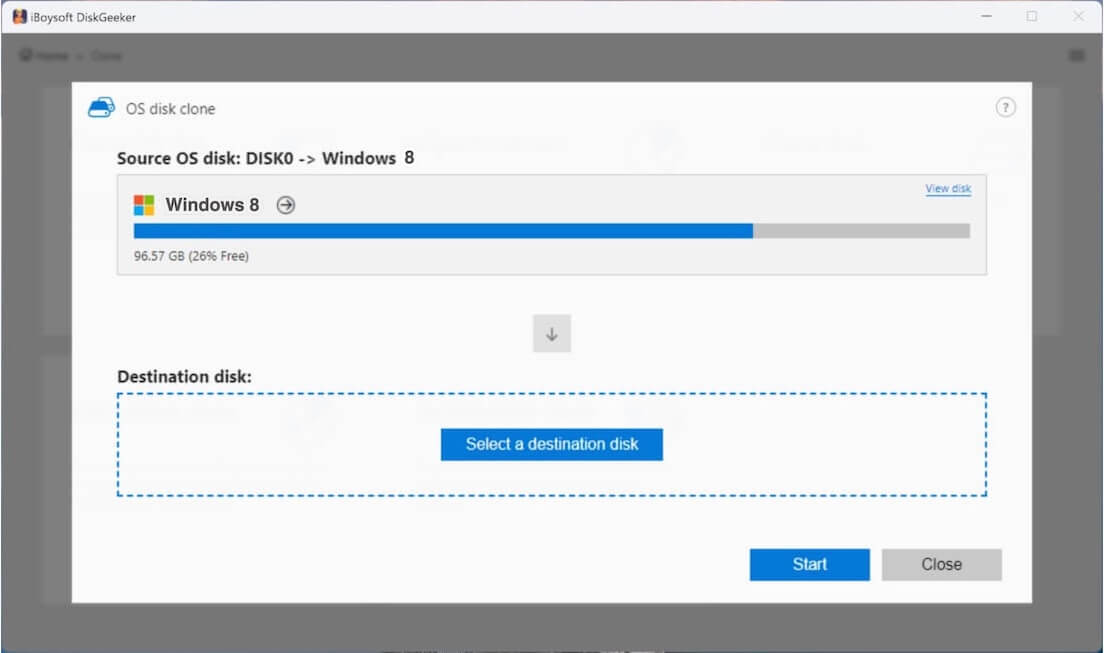
- "Hedef diski seç"i tıklayın ve USB veya harici sürücüyü hedef olarak seçin.
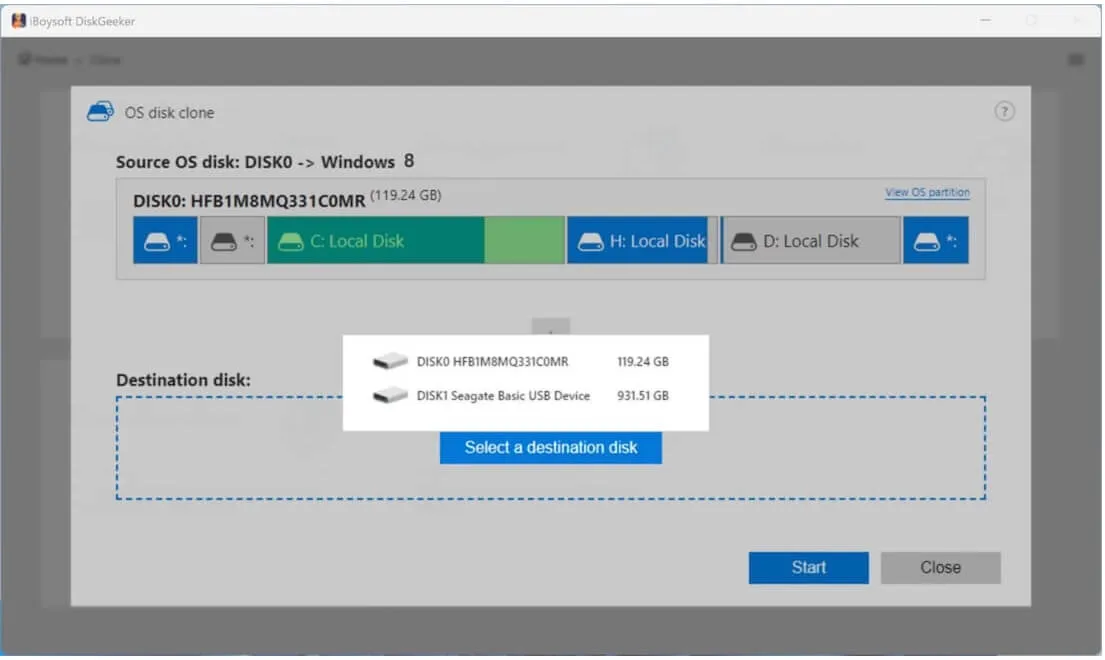
- Klonlama işlemine başlamak için "Başlat" > "Onayla"yı tıklayın.
Oldukça kolay, değil mi?
Eğer bu gönderide sunulan Windows 8 ISO kaynaklarının değerli olduğunu düşünüyorsanız, bunları daha fazla insanla paylaşın.
Hızla istediğiniz diğer ISO'yu edinin:
Eski Windows Sürümleri İndirme Deposu (Orijinal)
Windows ISO İndirme Merkezi (Tüm sürümler dahil)
Windows 8 ISO indirme hakkında SSS
- QHala Windows 8'i indirebilir miyim?
-
A
Microsoft, kullanıcılar için bir Windows 8 ISO indirme sunmayacak olsa da, hala resmi olmayan kaynaklardan indirebilirsiniz. İndirilen Windows 8 ISO'nun MD5 ve SHA-1'ini doğrulamayı unutmayın.
- QWindows 8 ISO indirmek yasal mıdır?
-
A
Windows 8 ISO indirmek yasaldır, ancak kullanmak için geçerli bir ürün anahtarı gereklidir.
- QWindows 8'i ücretsiz nasıl etkinleştirebilirim?
-
A
Yüklemek için Windows 8'i etkinleştirmek için Microsoft genel anahtarını (ücretsiz) kullanabilirsiniz. Bu genel anahtarın yalnızca tam bir Windows 8 yüklemesi için kullanıldığını unutmayın. Windows 8'in tüm özelliklerini kilidini açmak için Microsoft ekibiyle iletişime geçmeniz gerekmektedir.